在如今的数字时代,手机成为了我们生活中不可或缺的一部分,我们通过手机拍摄下来的照片记录了我们的点点滴滴,留下了珍贵的回忆。有时候我们可能会发现手机照片的拍摄时间不准确,这给我们整理照片、回顾过往带来了一些麻烦。该如何修改手机照片的拍摄时间呢?接下来我们将介绍一些简单步骤,帮助你轻松修改手机照片的拍摄时间。无论是纠正错误的时间记录,还是调整时间顺序,让我们一起来探索吧!
修改照片的拍摄时间步骤
方法如下:
1.将拍摄好的照片,从手机导入到电脑系统。
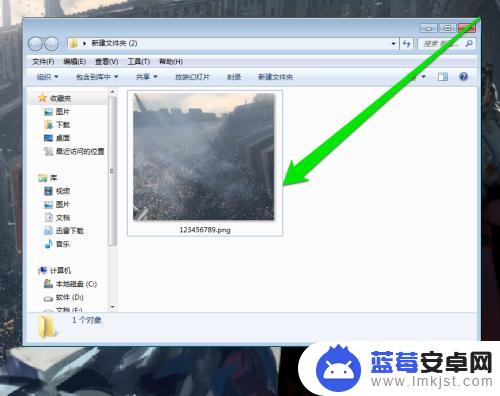
2.在电脑系统的照片文件夹,选中照片。
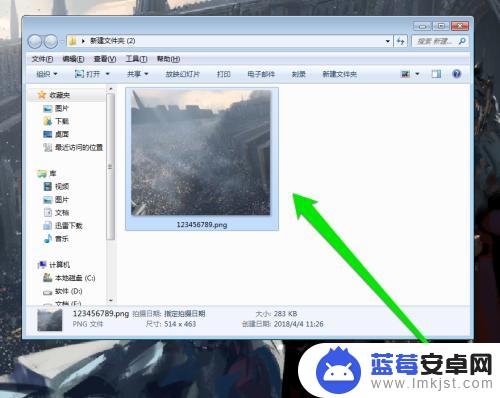
3.选中照片完成后,使用反手键打开属性按钮。
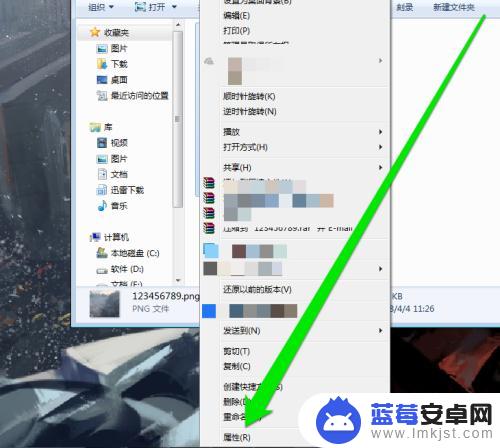
4.点击属性按钮,进入照片的属性界面。
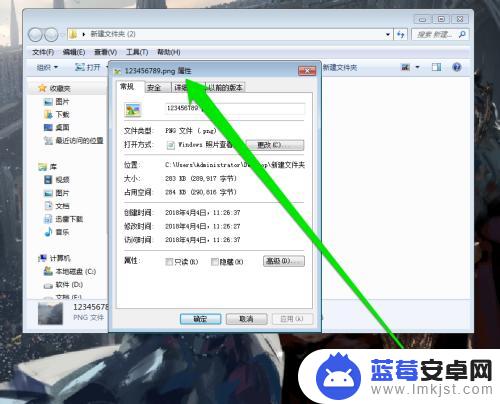
5.在照片的属性界面,点击详细信息按钮。

6.在照片的详细信息界面,点击拍摄时间按钮。
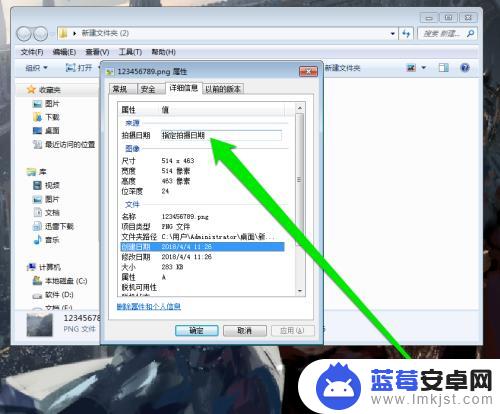
7.点击拍摄时间按钮,系统会自动写入当前的时间信息。
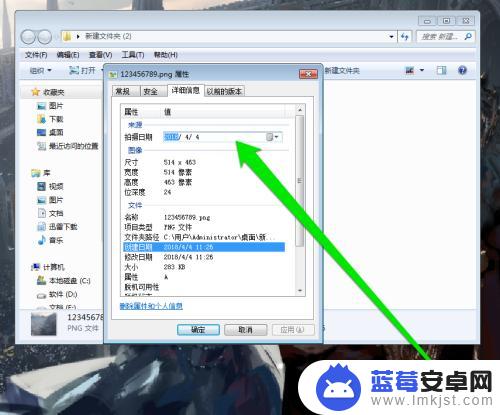
8.如果需要调整照片日期和时间,点击日历按钮。
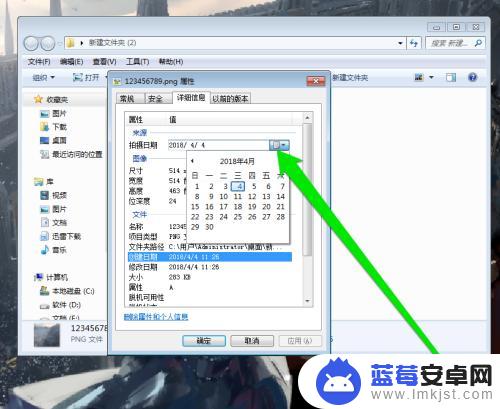
9.打开日历按钮,点击日历按钮的前进后退按钮进行调整日期前后。
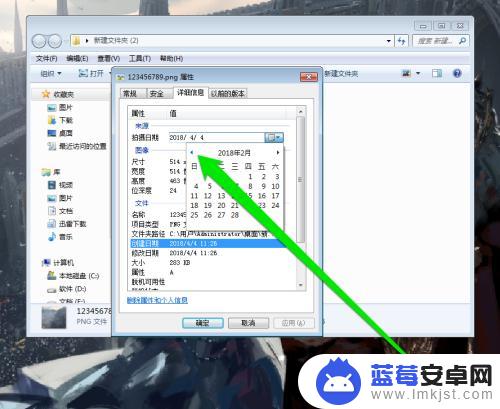
10.调整完成后,点击确定按钮。照片的拍摄日期和时间,就修改完成了。
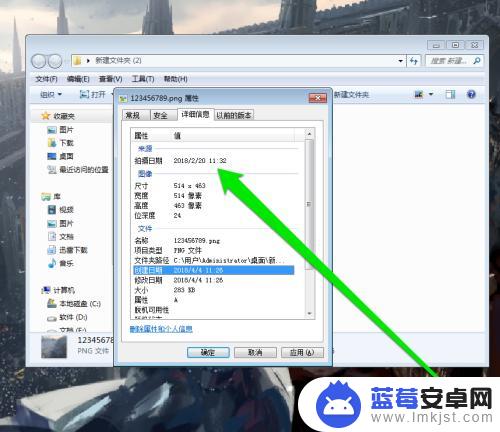
以上就是关于手机照片时间怎么修改的全部内容,如果有出现相同情况的用户,可以按照我提供的方法来解决。












